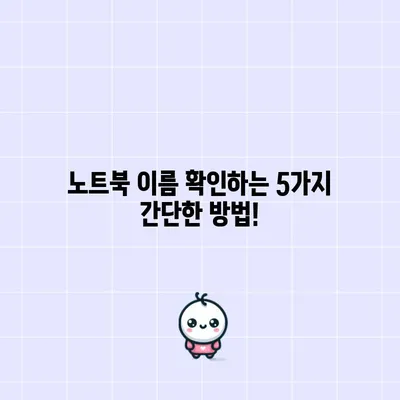노트북 이름 확인 하는 방법
노트북 이름 확인 하는 방법에 대해 알아보겠습니다. 많은 사용자들이 자신의 노트북의 정확한 제품명을 알고 싶어 하지만, 이 확인 과정은 생각보다 복잡하게 느껴질 수 있습니다. 따라서 본 포스팅에서는 다양한 방법을 통해 노트북의 이름을 식별하는 방법에 대해 자세히 설명하겠습니다. 각 방법에 대한 단계별 설명과 함께 예시를 포함하여 독자 여러분이 손쉽게 이해할 수 있도록 하겠습니다.
노트북 바닥면의 스티커 라벨 확인하기
노트북의 이름을 확인하기 위해 가장 간단하고 직관적인 방법 중 하나는 노트북 바닥면에 붙어 있는 스티커 라벨을 보는 것입니다. 대부분의 제조사들은 제품의 모델명과 관련된 정보를 스티커에 명시하고 있습니다. 이 정보는 제조사에 따라 다르게 표시될 수 있기 때문에, 바닥면을 세심하게 살펴봐야 합니다.
스티커 라벨 정보
| 구분 | 예시 |
|---|---|
| 제조사 | 레노버 |
| 모델명 | Ideapad 3 |
| 시리얼 번호 | 12345678XYZ |
라벨에 적힌 정보는 대개 다음과 같은 형태로 제시됩니다. 여기서 제조사명을 알고 있다면, 모델명을 쉽게 찾을 수 있습니다. 예를 들어, 레노버의 경우 Ideapad 또는 ThinkPad와 같은 브랜드 정보가 포함될 수 있겠죠. 상품명은 대개 시리얼 번호와 함께 제공되며, 이는 해킹이나 분실을 방지하기 위해 유용합니다. 하지만 모든 노트북에 이러한 정보가 있는 것은 아니므로, 확인이 불가능할 수도 있습니다.
💡 필요한 책을 쉽게 찾는 방법을 지금 바로 알아보세요! 💡
시스템 정보에서 이름 확인하기
노트북의 이름을 확인하는 두 번째 방법은 시스템 정보를 통해 알아내는 것입니다. Windows 운영체제를 사용하는 경우, 내PC(내 컴퓨터)에서 쉽게 노트북의 이름을 확인할 수 있습니다. 이는 사용자가 간편하게 접근할 수 있는 경로로, 무척 유용합니다.
시스템 정보 접근 방법
- 바탕화면에서 내 PC 아이콘을 마우스 오른쪽 버튼으로 클릭합니다.
- 드롭다운 메뉴에서 속성을 선택합니다.
- 시스템 정보 창에서 컴퓨터 이름 및 시스템 종류를 확인할 수 있습니다.
이 방법을 통해 확인하는 정보는 다음과 같습니다.
| 정보 종류 | 내용 |
|---|---|
| 컴퓨터 이름 | 82RK |
| 운영체제 | Windows 11 |
| 시스템 타입 | 64비트 운영 체제 |
이와 같이 시스템 정보 창에서 직접 확인할 수 있는 조치는 그 자체로 매우 직관적이며, 사용자가 다른 복잡한 절차 없이 빠르게 노트북 이름을 파악할 수 있습니다. 다만, 이 정보 자체에 레노버 브랜드명이나 모델명이 포함되어 있지 않은 경우가 많아 조금 실망할 수 있겠죠.
💡 오픽 발급 관련 정보와 등록번호 확인 방법을 지금 바로 알아보세요! 💡
명령어를 이용한 상세 정보 확인
세 번째 방법은 명령어를 이용하여 노트북의 이름을 정확하게 확인하는 것입니다. Windows에서는 cmd 명령 프롬프트를 통해 더욱 깊이 있는 정보 확인이 가능합니다.
명령어 실행 방법
- Windows 로고 키와 R 키를 동시에 누릅니다.
- 실행 창에
cmd를 입력하고 엔터 키를 누릅니다. - 커맨드 창이 열리면,
wmic csproduct get name, version을 입력하고 엔터를 누릅니다.
여기서 확인할 수 있는 정보는 다음과 같습니다.
| 정보 종류 | 내용 |
|---|---|
| 모델명 | 82RK |
| 제조사 | Lenovo Ideapad 3 |
| 버전 | V1.0 |
위의 절차를 통해 자신이 사용하고 있는 노트북의 이름을 명확하게 확인할 수 있습니다. 예를 들어, 만약 Lenovo Ideapad 3라는 결과가 나온다면, 이는 매우 확실한 정보입니다. 명령어를 통해 확인한 정보는 다른 방법으로 확인한 것보다 더 정교하고 포괄적일 수 있습니다.
💡 CMOS BIOS 설정을 통해 노트북 정보를 쉽게 알아보세요. 💡
결론
노트북 이름 확인 하는 방법은 여러 가지가 있습니다. 바닥면의 라벨, 시스템 정보 창, 명령어 입력 등 다양한 방법으로 쉽게 노트북의 이름을 확인할 수 있습니다. 이 방법들을 활용하면, 노트북 사용에 있어 더 많은 정보를 갖추고 사용할 수 있을 것입니다. 매일 사용하는 기기의 이름도 알지 못한다면, 크게 손해보는 것과 같습니다. 따라서 여러분의 노트북 이름을 정확하게 알아내는 시간을 가지시기를 추천합니다!
💡 전남 독서교육종합지원시스템에서 필요한 책을 쉽게 찾아보세요! 💡
자주 묻는 질문과 답변
Q: 노트북 이름 확인 하는 가장 쉬운 방법은 무엇인가요?
A: 가장 쉬운 방법은 바닥면 스티커 라벨을 확인하는 것입니다. 혁신적 기법은 아니지만, 가장 직관적인 방법입니다.
Q: 시스템 정보에서 노트북의 모델명만 확인할 수 있나요?
A: 대부분의 경우, 모델명 외에도 운영 체제 정보와 시스템 타입 등을 함께 확인할 수 있습니다.
Q: 명령어를 사용하는 것이 어렵지 않나요?
A: 처음에는 다소 복잡하게 느낄 수 있지만, 몇 번 시도해보면 자연스럽게 익숙해질 수 있습니다.
Q: 모든 노트북에 라벨이 붙어 있나요?
A: 대체로 대부분의 노트북에 라벨이 붙어 있지만, 일부 모델은 라벨이 없거나 다른 위치에 있을 수 있습니다.
노트북 이름 확인하는 5가지 간단한 방법!
노트북 이름 확인하는 5가지 간단한 방법!
노트북 이름 확인하는 5가지 간단한 방법!